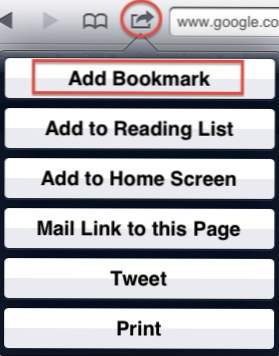
Mit iOS können Sie auf bestimmte Einstellungen zugreifen, indem Sie einen Befehl in der Adressleiste von Safari ausführen. Indem Sie einige dieser Einstellungen mit einem Lesezeichen versehen (z. B. die Einstellungen für WI-FI und Safari), können Sie bequem auf sie zugreifen, ohne die Einstellungs-App suchen zu müssen.
1. Öffnen Sie Safari.
2. Da es Ihnen in Safari nicht gestattet ist, Lesezeichen von Grund auf zu erstellen, müssen Sie zu einer beliebigen Site gehen und diese mit einem Lesezeichen versehen. Dies gibt uns ein Lesezeichen, das wir bearbeiten können, um unsere Bedürfnisse zu erfüllen. Um eine Site mit einem Lesezeichen zu versehen, tippen Sie auf das Pfeilsymbol neben der Adressleiste und wählen Sie Lesezeichen hinzufügen.
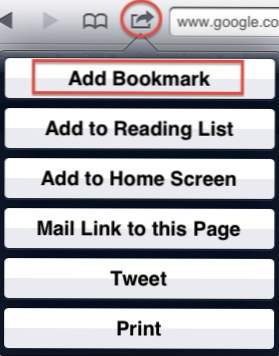
Wenn die Informationen des neuen Lesezeichens angezeigt werden, tippen Sie auf sparen Taste.

3. Tippen Sie nach dem Erstellen des neuen Lesezeichens auf Lesezeichen Symbol.
4. Tippen Sie auf Bearbeiten Schaltfläche in der Titelleiste.

5. Wählen Sie das Lesezeichen aus.

6. Ändern Sie den Namen des Lesezeichens entsprechend der Einstellung, zu der Sie gelangen.
7. Ändern Sie die Adresse in eine der folgenden Adressen (für Safari, WI-FI oder VPN):prefs: root = Safari
prefs: root = WIFI
prefs: root = Allgemein & Pfad = Netzwerk / VPN

8. Wenn Sie fertig sind, tippen Sie auf die Schaltfläche, um zur Position des Lesezeichens zurückzukehren (auf der linken Seite der Titelleiste).

und tippen Sie anschließend auf Erledigt Taste.

Sie können jetzt direkt von Safari aus auf Ihre Einstellungen zugreifen.

Sie können auch Lesezeichen für andere Einstellungen erstellen. Dazu gehören:
(FaceTime) prefs: root = FaceTime
(Siri) prefs: root = Allgemeines & Pfad = Assistent
(Benachrichtigungen) prefs: root = NOTIFICATIONS_ID
(Geräusche) prefs: root = Sounds
(Software-Update) prefs: root = General & path = SOFTWARE_UPDATE_LINK
(Tapete) prefs: root = Wallpaper
(Verwendungszweck) prefs: root = General & path = USAGE
(Helligkeit) prefs: root = Helligkeit
(Music Equalizer) prefs: root = MUSIC & path = EQ
(iCloud) prefs: root = CASTLE
(iCloud Storage und Backup) prefs: root = CASTLE & path = STORAGE_AND_BACKUP
(Tastatur) prefs: root = Allgemeines & Pfad = Tastatur

